Начини за прехвърляне на контакти от един iPhone на друг

- 4817
- 188
- Kerry Zieme
Не се изненадвайте, че съвременните младежи променят смартфоните на всеки 2-3 години. Промяната на поколенията мобилни устройства се случва по еднакво бърз начин, удовлетворявайки закона на Мур. За сега. Преходът към ново устройство винаги е свързан с определени неудобства, основното от които е да прехвърля контакти от стария телефон към нов. Но ако на смартфони под Android и на древни бутонни превозни средства с операционни зали за проспект това се прави изключително с помощта на SIM карта, тогава на Apple устройства такава възможност отсъства. Независимо от това, има значителен брой начини за прехвърляне на телефонния указател в iOS, а днес ще ги разгледаме.

IPhone синхронизация с Google
Най -лесният начин за извършване на тази операция с помощта на услугата Google Contacts. Достатъчно условие за това е синхронизирането на смартфона с Google.
Първо, помислете за процедурата за прехвърляне на контакти от смартфон към контакти на Google:
- Ако нямате пощенска кутия в Gmail, трябва да се регистрирате в тази поща - създаденият акаунт ще бъде обединен за всички други услуги на популярна търсачка;
- Процедурата за синхронизация на контакт на iPhone също изисква създаването на специален профил на смартфон;
- За да направите това, отидете на "Настройки", изберете раздела "POST" и плъзнете бутона "Добавяне на акаунт";
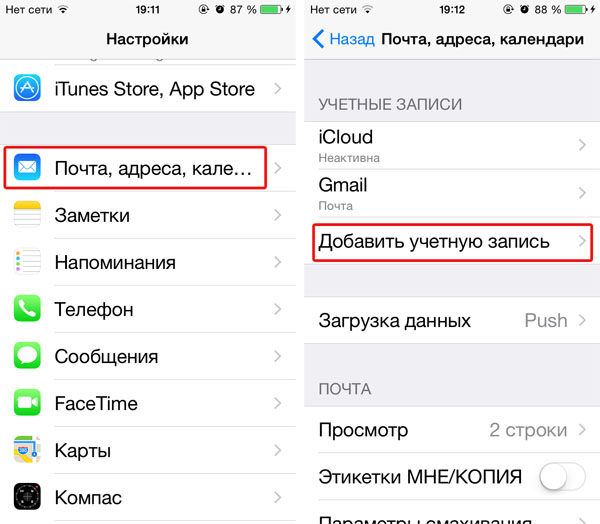
- Ако имате други пощенски акаунти на смартфона, те трябва да бъдат изключени, тъй като синхронизирането с няколко пощенски кутии е нежелателно и може да доведе до неправилно функциониране на профила;
- Избирайки Gmail Mail, ние въвеждаме нашето име и фамилия - те се използват като подпис в този пощенски клиент;
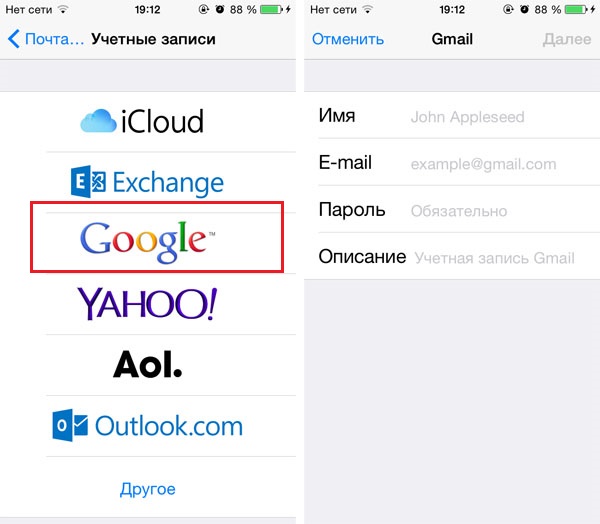
- Също така въвеждаме името на профила и няколко вход/парола;
- След това посочваме, че само контакти са обект на синхронизация, въпреки че това не е необходимо - някои други данни от смартфона могат да бъдат паралелизирани;
- След това процесът ще започне автоматично и ще работи в реално време, тоест процедурата се извършва веднъж и действа през цялото време, докато не изключите синхронизацията.
Сега, за да прехвърлим контакти от iPhone на друг iPhone, преминаваме към втората част на процедурата:
- Влизаме в пощенската услуга Gmail;
- Кликнете върху Logo Logo Small Arrow, в менюто, което се отваря, изберете елемента „Контакти“;
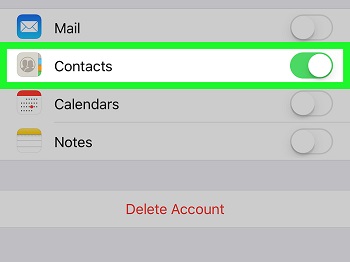
- Ще се появи друго меню, в което се интересуваме от елемента „все още“;
- В новия списък изберете раздела "Експортиране";
- Сега е необходимо да се посочи кои контакти трябва да бъдат експортирани - целият телефонен указател или отделни групи, след което посочете формата на записите. В нашия случай това е VCard - именно този формат се използва в iOS, тази операционна система не разбира други;
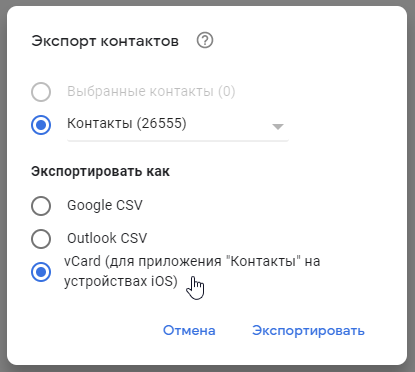
- Остава да изберем начина, по който контактите ще бъдат предавани на новия смартфон - той може да бъде iTunes или други специализирани помощни ITOLs от типа на полезността.
Безжичен протокол
Съвременните смартфони използват два, понякога три типа безжична комуникация. Няма да разгледаме NFC, тъй като този стандарт не е подходящ за файлове за прехвърляне на файлове. Но Wi-Fi и Bluetooth са само за такива цели. Bluetooth - остаряла технология, използвана по телефона на стари проби, но за съвместимост с много други устройства от този безжичен стандарт, производителите не бързат.
За да копирате контакти от iPhone на друг iPhone, и двете устройства трябва да бъдат свързани към една и съща мрежа (в случай на Wi-Fi) или да бъдат близо едно до друга, ако Bluetooth се използва за прехвърляне на файлове.
По този начин не могат да бъдат прехвърлени отделни контакти. Първо трябва да създадете резервно копие. Например, използвайки описаната по -горе услуга Gmail. За да направите това, трябва да извършите следните действия:
- Отиваме в нашия пощенски акаунт на Gmail (може да бъде както на компютър, така и чрез смартфон);
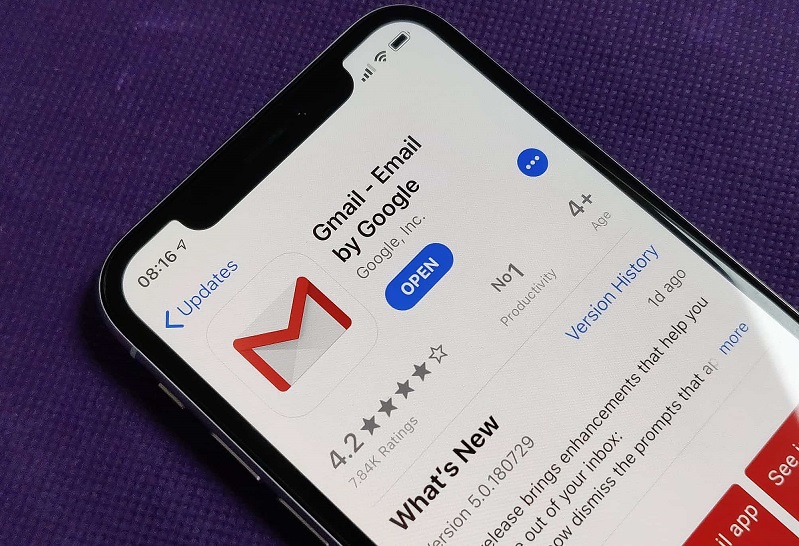
- Отворете раздела "Контакти";
- Изберете елемента от менюто "Още" и в новия списък - опцията "Експортиране";
- Поставяме отметка срещу опцията „Контакти“, от списъка с формати, изберете VCard. Потвърдете работата на операцията с бутона "Експортиране";
- Веднага след като резервният файл се зарежда с контактите, можете да преминете към неговия прехвърляне за всеки от наличните безжични протоколи;
- Ако е Wi-Fi, тогава трябва да използвате собственото приложение на iTunes, но можете да използвате програми за синхронизация от производители на трети страни, например MyPhoneExplorer;
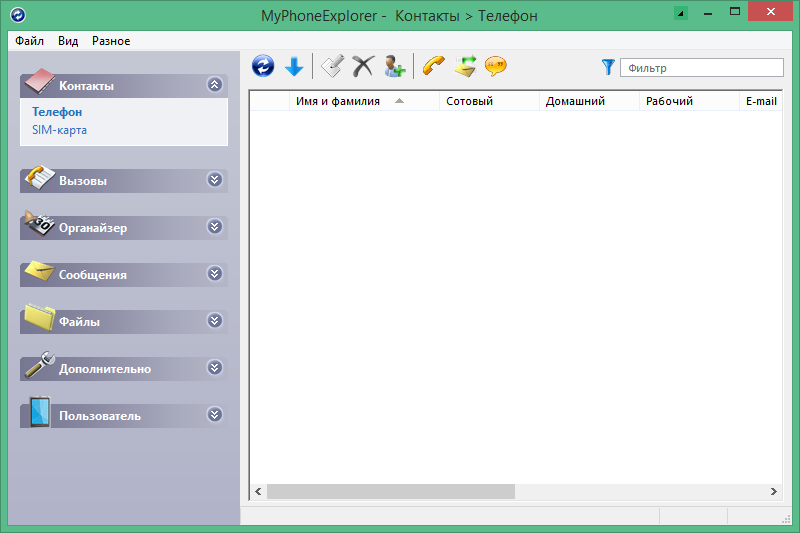
- В случая на Bluetooth е възможно също да го прехвърлите на iPhone от лаптопа (или настолен компютър, ако е оборудван с подходящ модул) или друг смартфон на Apple - ние задаваме връзката между устройствата, изберете резервния файл , Щракнете върху бутона на десния миш и изберете „Изпращане от Bluetooth“.
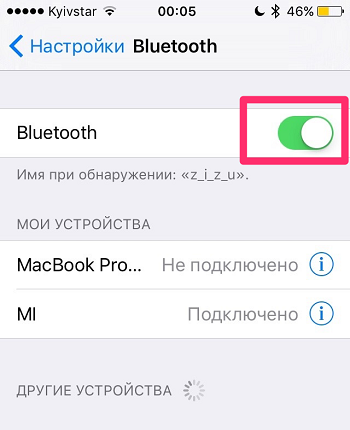
Използване на облачното съхранение на iCloud
За собствениците на Apple Technology с опит използването на облачна услуга е най -лесният начин за предаване на контакти от един iPhone на друг. Достатъчно и необходимо условие е наличието на акаунт в това съхранение и, разбира се, достъп до интернет. С първото, собствениците на „Apple“ технология нямат проблеми, ако това са легални продукти. И така, алгоритъм за стъпка -by -стъпко за прехвърляне на телефонен указател чрез iCloud:
- Първата стъпка е да се включи синхронизирането на смартфона с облачната услуга, ако това не е направено по -рано;
- За да направим това, преминаваме към „Настройки“, плъзгане през раздела iCloud, в отвореното меню търсим елемента „контакти“ и поставяме бегача срещу него в активно положение („VCL“);
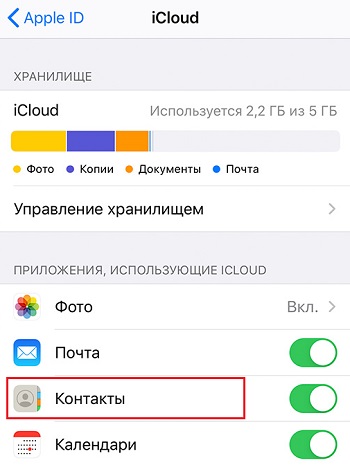
- Сега трябва да създадете резервно копие на телефонна референтна книга, за която отиваме в раздела „Резервно“ и кликнете върху бутона „Създаване на резервно копие“;
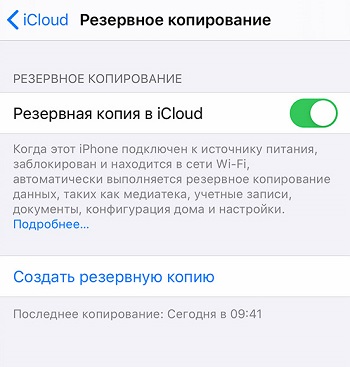
- Процесът на създаване на резервно копие може да продължи няколко минути, чакаме нейното завършване;
- Сега включваме компютъра, отидете на iCloud под нашето потребителско име и парола, отидете в менюто „Контакти“ и вижте колко записи има тук. Техният брой трябва да съвпада с броя на контактите в стария iPhone. Ако това не е така, синхронизацията не е завършена;
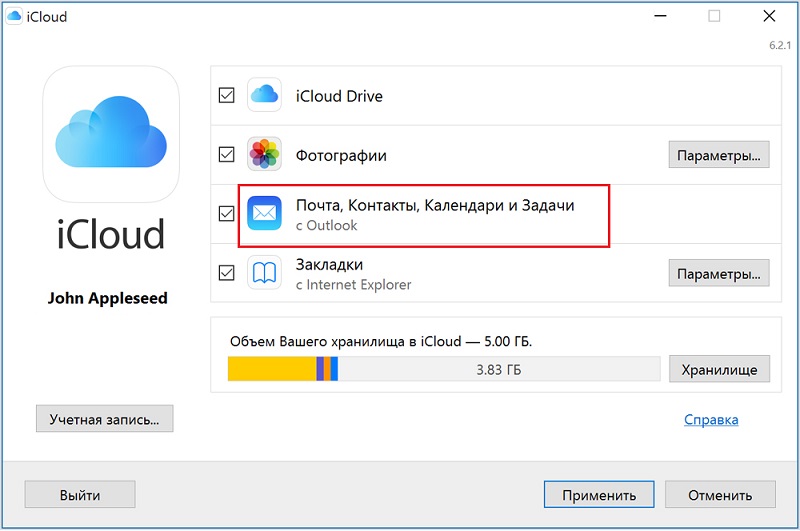
- Ако всичко е наред, можете да продължите да се прехвърляте;
- Процедурата е подобна на горното: ходим на нов телефон в „Настройки“, активираме в синхронизацията на подсекцията „Контакти“ чрез включване на съответния плъзгач;
- След известно време телефонният указател ще бъде изпълнен с контакти от стария телефон.
Чрез резервно копие
Правилата на добрия тон при обработка на мобилни джаджи от Apple предполагат, че от време на време ще стартирате процедурата за архивиране. Това е средство за възстановяване на телефонните настройки, ако трябва да инсталирате отново операционната система. Backap, разбира се, може да се използва и за прехвърляне на контакти от стария iPhone на друг (не непременно нов).
Как се създава резервно копие, казахме в предишната глава. Отбелязваме само, че в iOS резервно копие не се формира под формата на файл, който е типичен за смартфони на Android. Резервното копие е поставено не на самия телефон, а изключително в облачното съхранение, откъдето може да се изпомпва на всяко друго устройство „ябълка“.
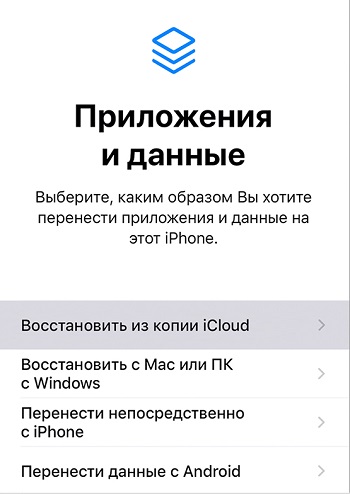
Най -лесният начин да върнете старите настройки с телефонния указател е да отидете в секцията „Програми и данни“ и да изберете опцията „Реставрация от копие на iCloud“.
Свържете се с трансфера през iTunes
Този метод е съпоставим по сложност с помощта на облачно съхранение, но тук е добавено друго изискване: наличието на компютър. Ако iCloud също може да премине от смартфона, тогава програмата iTunes няма мобилна версия.
Трябва да изтеглите полезността от официалния сайт, като се вземат предвид изхвърлянето на използваното желязо и ОС. Препоръчва се да зареждате и инсталирате само най -новата версия на програмата.
Процедурата за инсталиране не е сложна: щракваме върху иконата на полезността два пъти, ние сме съгласни с условията за използване на програмата (лицензирано споразумение), изберете сайта за инсталиране на iTunes и следвайте инструкциите на инсталатора. Котешката само процесът на инсталиране ще приключи, етикетът на програмата ще се появи на работния плот.
Нека сега помислим как да преместим контактите от iPhone на друг iPhone с помощта на iTunes:
- Стартираме програмата, свързваме смартфон към компютъра, от който трябва да копирате телефонния указател. На основния екран на полезността ще се появи иконата на открития телефон, щракваме върху него;
- Отляво ще се появи менюто на устройството, в което избираме елемента "информация";
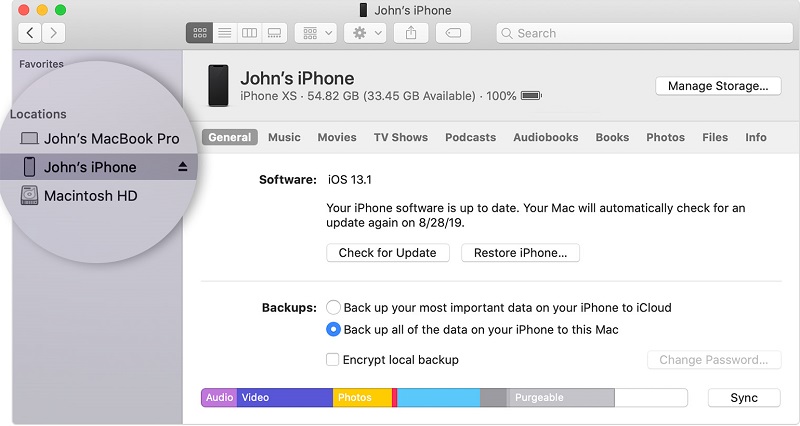
- Сега отиваме на смартфона, изберем „Настройки“ и се плъзгаме в раздела „Парола и акаунти“;
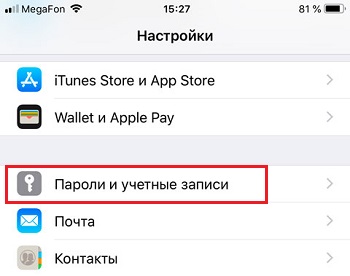
- В списъка, който се отваря, изберете "iCloud" и потърсете елемента "контакти" в менюто. Убедени сме, че бегачът е активиран, тоест той е в „изключен."(Ако не, ние го преместваме вляво);
- Отново отиваме на компютъра, поставяме отметка в квадратчето „Синхронизирайте с ...“, избирайки „Windows Contacts“ в правилния списък;
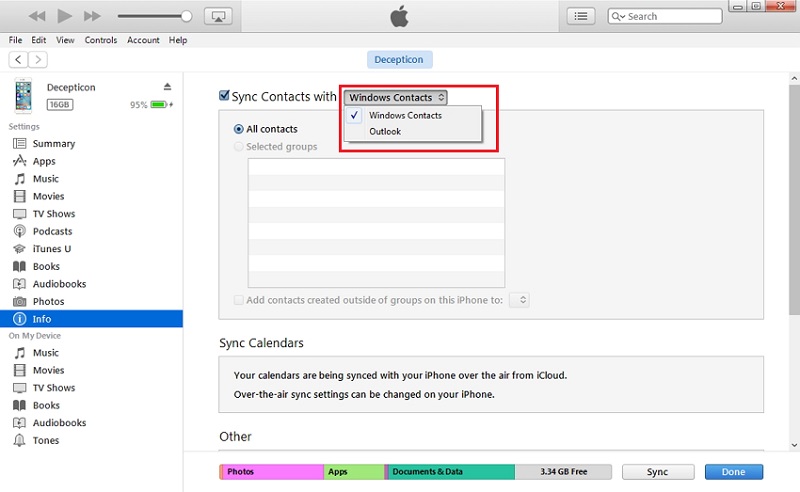
- Кликваме върху секцията „Информация“ в лявото меню и поставяме отметка срещу елемента „Всички контакти“. Щракнете върху бутона "Прилагане";
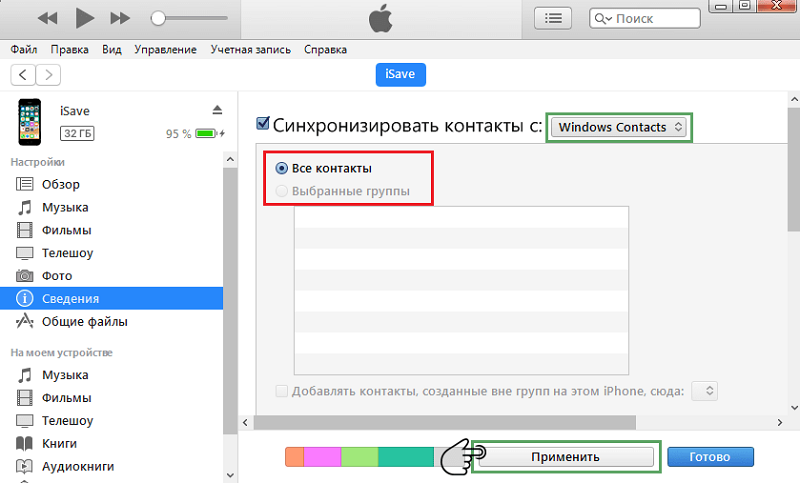
- kogdа proцеduras isynхroniзaiiiyi зakonчiitsysy, starый telefon otklючaem Еретауть Контакты;
- Извършваме същите действия - влизаме в „информация“ и включваме „синхронизация“, поставяме квадратче срещу елемента „контакти“ в левия панел и щракнете върху „Приложи“.
Както можете да видите, принципът е подобен - създаден е резервен телефонен указател на компютър, който след това се прехвърля на телефона.
Използване на SIM карти
На устройства с Android това е наистина най-лесният и удобен начин за прехвърляне на телефонната книга-просто отидете в настройките и изберете опция за запазване на контакти на SIM картата, която след това се вмъква в нов телефон и се извършва обратната процедура. Тоест да не хвърляш нищо върху някакво междинно устройство. Уви, на iPhone този метод не е приложим, тъй като iOS няма функция да нулира телефонен референтен указател на SIM карта. И все пак можете да изтеглите контакти от iPhone на друг смартфон.
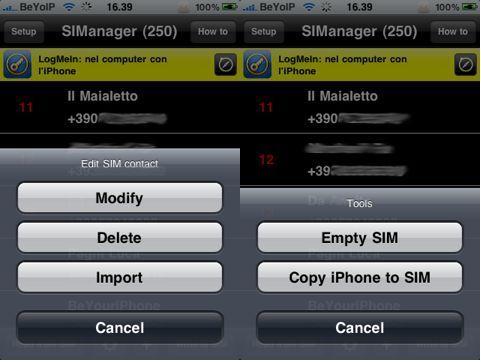
Неопределените от третопартийните производители изпълняват тази задача - например Simanager. С него можете да напишете контакти на SIM картата, да я поставите в новото устройство, да влезете в „Настройки“ и да изберете опцията „Импортиране“.
С приложения от трета страна
Има много комунални услуги, които ви позволяват да прехвърляте контакти от един iPhone на друг:
- Двигател;
- Перспективи;
- Mycontacts резервно копие;
- По-прост.
Помислете за характеристиките на прехвърлянето на директорията във всеки от тях.
Двигател
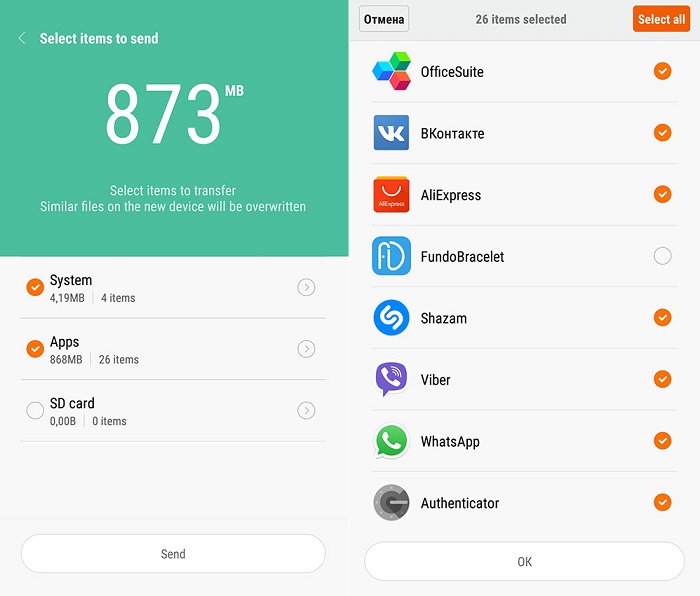
За да преведете контакти между смартфони, използвайки това приложение, трябва да следвате този алгоритъм:
- Изтегляме помощната програма в AppStore, тя трябва да бъде инсталирана и на двете устройства;
- Свързваме старите и новите смартфони с интернет, без значение как, чрез Wi-Fi или мобилна тарифа;
- Първо, ние стартираме Mover на стария iPhone, ако не трябва да се прехвърлят всички контакти, щракнете върху иконата "+" и изберете номерата, които трябва да присъстват в новия мобилен телефон;
- Отиваме на новия iPhone, стартираме полезността;
- Гледаме стария апарат - трябва да има стрелка, показваща готовността за започване на трансфер. Кликнете върху иконите за контакт, като по този начин започнете процедурата за прехвърляне на друго устройство.
Перспективи
В тази програма възможността за прехвърляне на индивидуални контакти отсъства, но използването на приложението е много просто. Инсталираме Outlook на двата мобилни телефона, въвеждаме акаунта под едни и същи вход, потърсим елемента „Синхронизиране“ в менюто за полезност и изчакаме контакта до контактите до края.
MyContacts Резервно копие
Името на полезността говори само за себе си. Тя ви позволява да създадете контакт файл с разширението VCF и след това да го изпратите на друго устройство от E -mail. Стъпка -by -step алгоритъм:
- Изтеглете помощната програма от Appstore, инсталирайте я на стария смартфон и предоставете разрешение за достъп до контактите на телефонния указател;
- В менюто, което се появява, изберете елемента "Резервен", чакаме края на освобождаването на записи от директорията към файла VCF;
- Сега избираме елемента от менюто „Изпрати по пощата“, указващ някоя от вашите кутии. Основното е, че имате достъп до използвания клиент на iPhone Mail;
- Влизаме в пощата на друго устройство, отваряме изпратения файл. Синхронизацията ще се извършва автоматично и след известно време списъкът на контактите ще бъде импортиран изцяло.
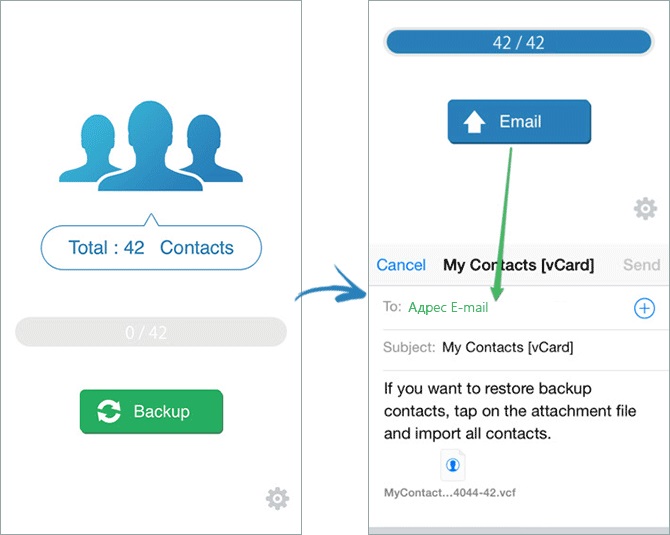
По-прост
Принципът на прехвърляне на контакти тук е напълно подобен на предишната помощна програма - създавате резервен файл на един телефон, изпращате го на адреса на една от вашите пощенски кутии, след това отворете инвестицията на новия смартфон и всички контакти ще бъдат копирани Телефонният указател автоматично.
Ще говорим за друг необичаен начин за прехвърляне на контакти с флаш устройство. Той е не по -малко удобен от всички горепосочени методи. Обърнете внимание, че за iPhone обичайното флаш устройство, използвано на компютри и префикси, не е подходящ, той трябва да има специален конектор за осветление, използван с помощта на Apple Technique.
Секвениране:
- Вмъкваме флаш носител в конектора на стария iPhone, потърсим приложение в AppStore, което позволява да се използва на телефона (то ще бъде различно за различните производители), инсталирайте го;
- Ние стартираме помощната програма, отиваме на „Настройки“ и изберете елемента „Създаване на резервно копие на контактите“ (името може да е различно, но същността е ясно);
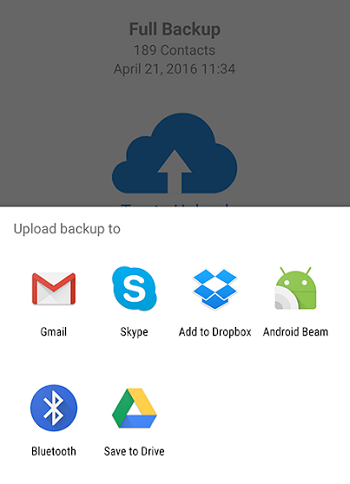
- След края на процедурата за запис, BACPE с контактите с контактите ние вмъкваме флаш устройството в новия iPhone;
- Отново виждаме и инсталираме приложението за флаш устройството, стартирайте и в настройките изберете елемента „Възстановяване на контактите“.
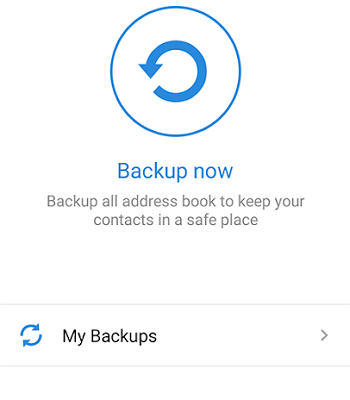
Както можете да видите, приложенията използват различни методи за прехвърляне на телефонен указател и имате възможност да изберете най -подходящия начин.
Като цяло, въпреки невъзможността да се нулират всички контакти на SIM картата, има много начин за решаване на проблема. Ако имате затруднения с това, напишете за това в коментарите, ще се радваме да предоставим цялата възможна помощ.
- « Как да вмъкнете изображението в чертежа в AutoCAD
- Грешка 0xc0000142 - Какво е и как да го премахнете »

